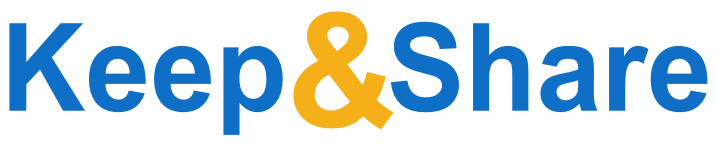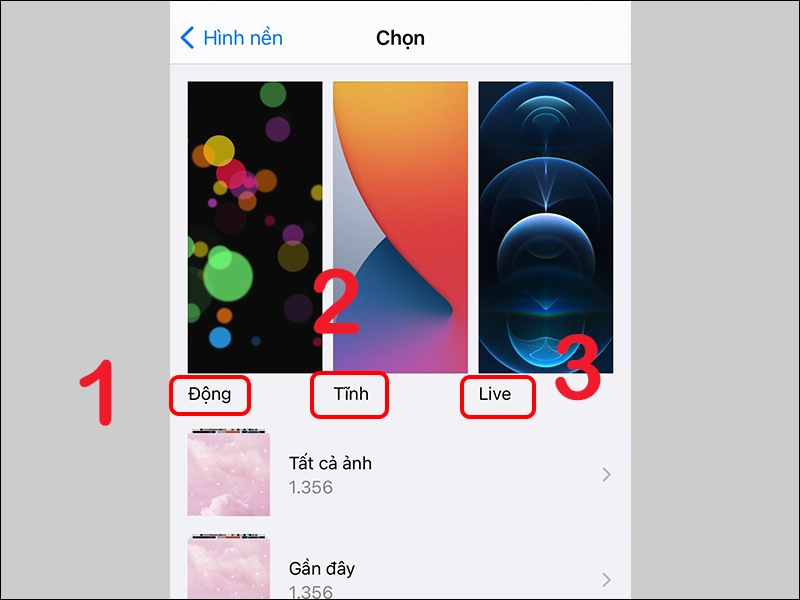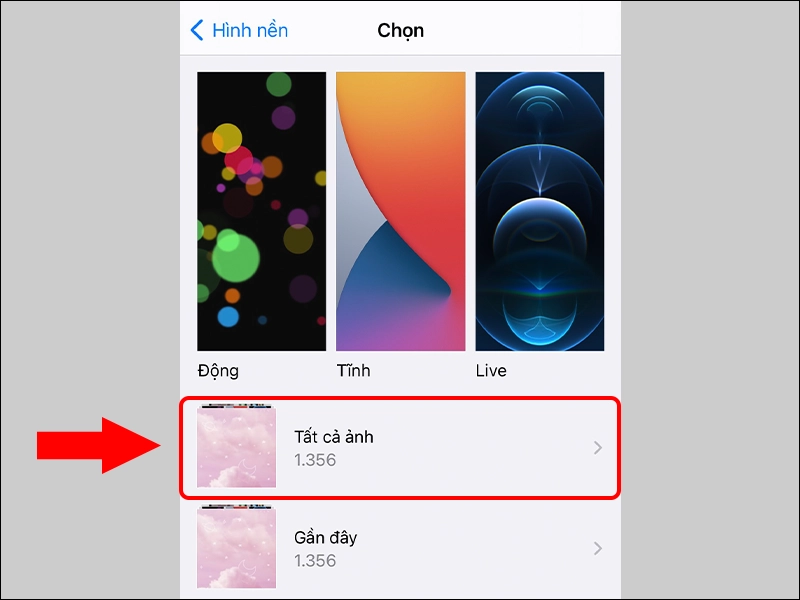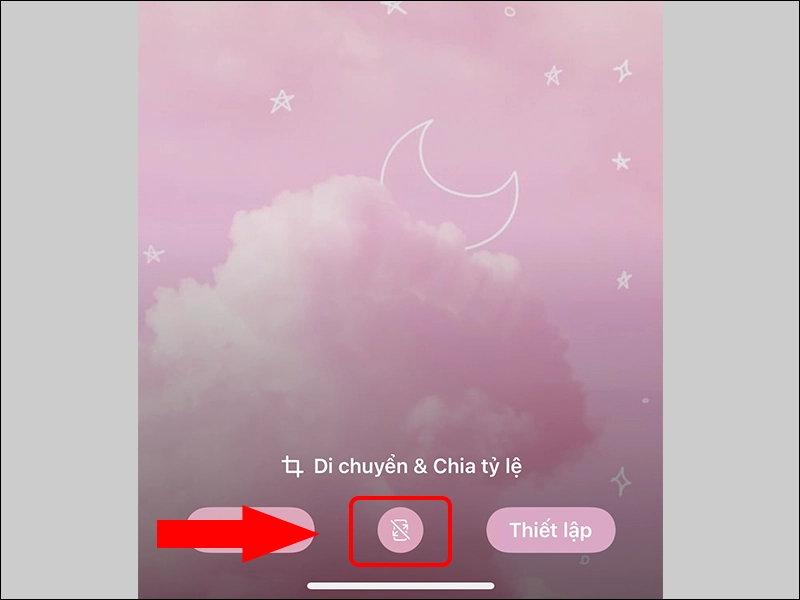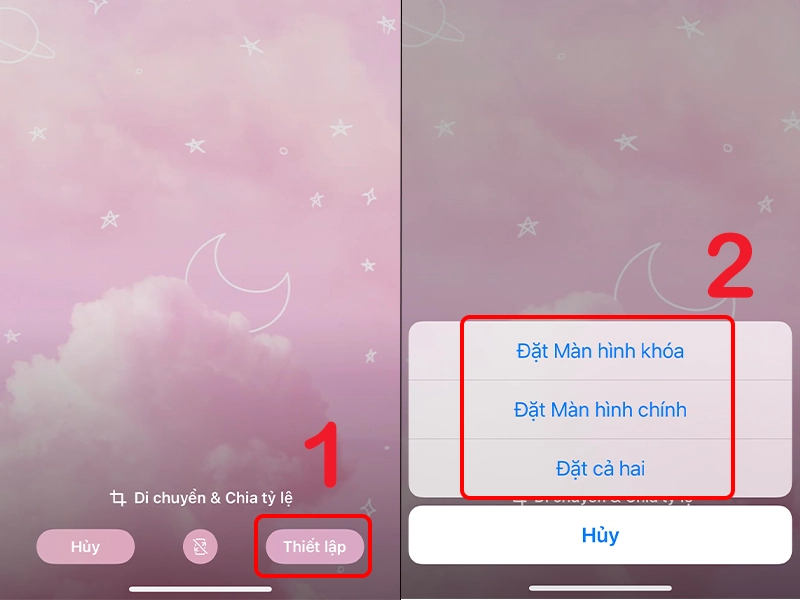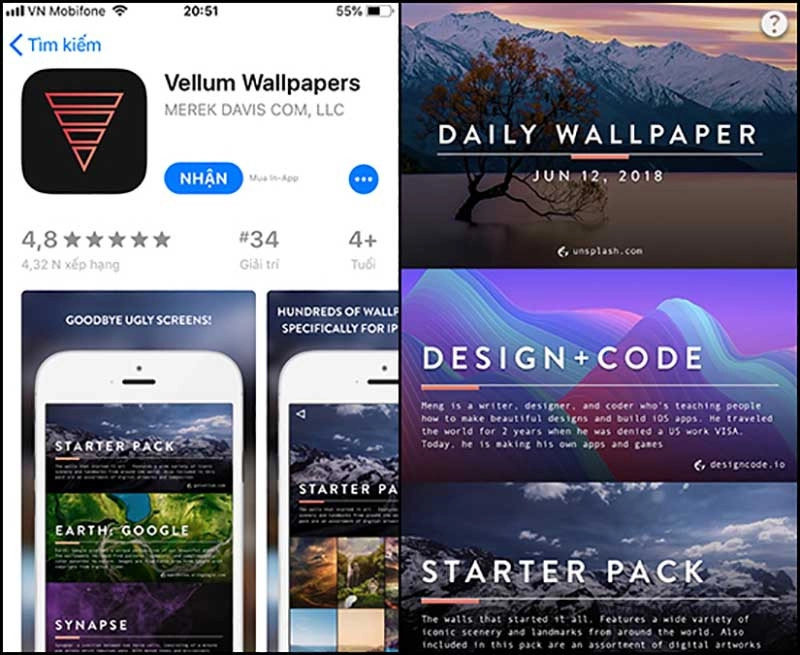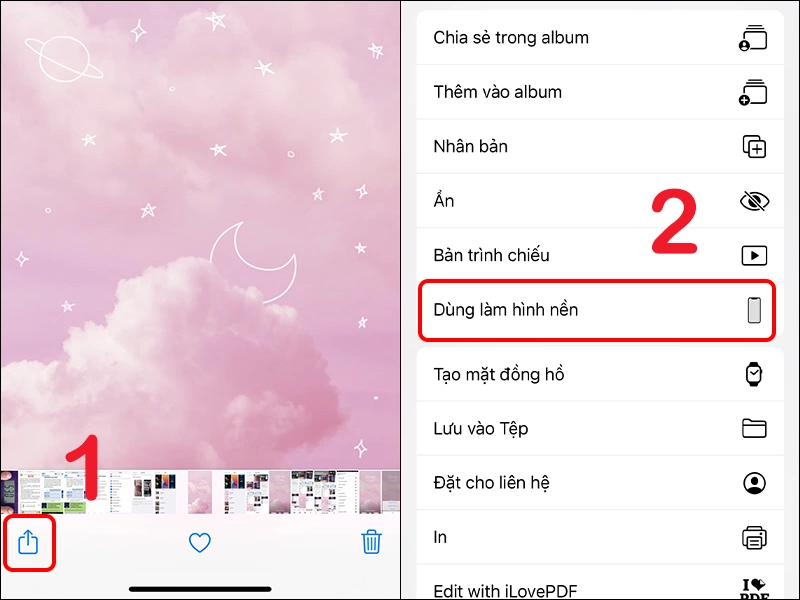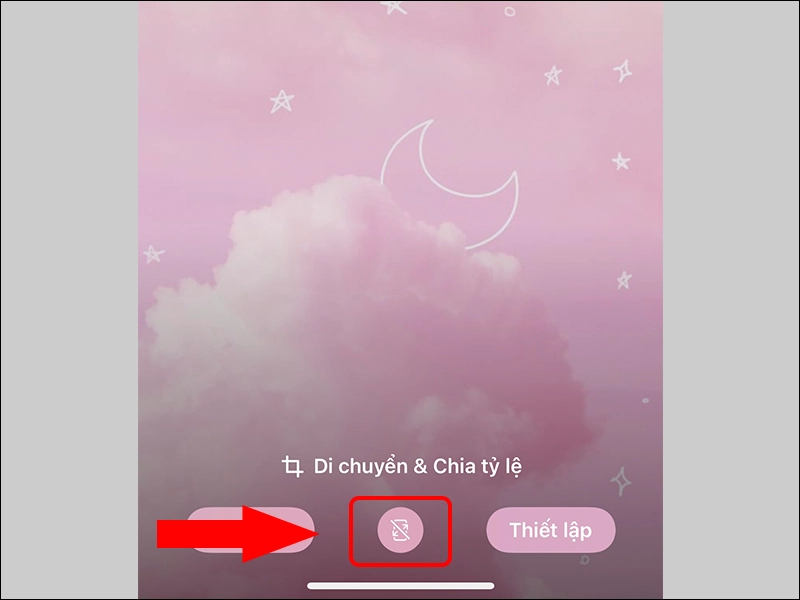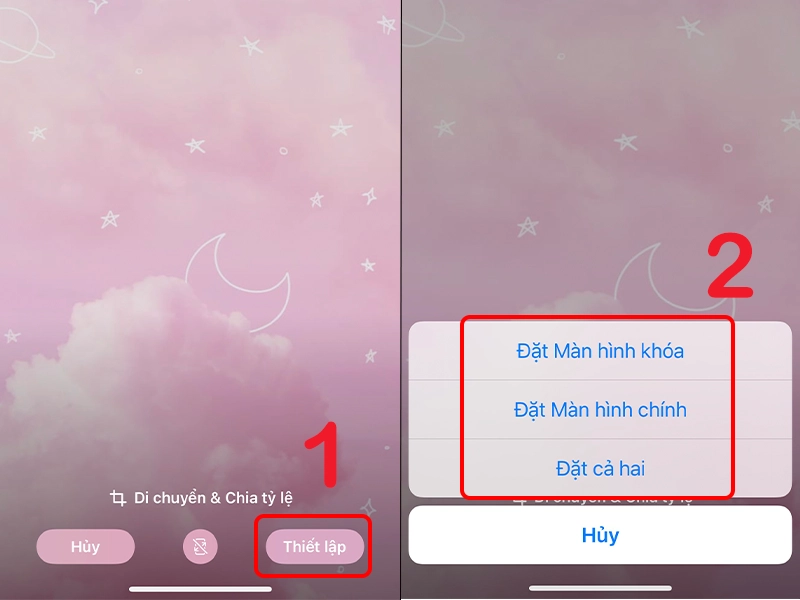|
|
|
|
|
Creation date: Jun 6, 2023 1:43am Last modified date: Jun 6, 2023 1:43am Last visit date: Jul 21, 2024 7:51am
1 / 20 posts
Jun 6, 2023 ( 1 post ) 6/6/2023
1:43am
Dimbreath Dimbreath (lymobilecity)
Thay đổi hình nền giúp điện thoại của bạn trông mới mẻ và đỡ nhàm chán. Cùng chúng tôi khám phá cách cài đặt, thay đổi hình nền cho iPhone cực đơn giản, nhanh chóng. Xem thêm: Hình nền cỏ 4 lá cho iPhone 1. Cách thay đổi hình nền iPhone từ Cài đặt
Bước 2: Chọn hình nền từ các tùy chọn có sẵn hoặc từ album của bạn.
Bước 4: Nếu bạn chọn hình nền từ album ảnh, hãy chọn Tất cả ảnh và chọn hình ảnh bạn muốn đặt làm hình nền.
Bước 5: Điều chỉnh kích thước, vị trí và thu phóng theo ý thích của bạn bằng cách di chuyển hình ảnh và bật hiệu ứng thu phóng bối cảnh (nếu muốn).
Bước 6: Cuối cùng, nhấn chọn Thiết lập và chọn Đặt Màn hình khóa, Đặt Màn hình chính hoặc Đặt cả hai tùy thuộc vào ý muốn của bạn.
2. Sử dụng ứng dụng thay đổi hình nền cho iPhone
Vellum Wallpapers: Đây là một ứng dụng nổi tiếng dành cho người dùng Apple. Với Vellum, bạn có thể chia sẻ và tải về hình nền theo từng danh mục, dễ dàng phân biệt. Unsplash: Unsplash là một ứng dụng được nhiều trang web chia sẻ hình nền khuyến nghị. Ứng dụng này cung cấp các hình nền chủ yếu do người dùng thực hiện, qua quá trình chỉnh sửa và đăng tải lên ứng dụng. Clarity Wallpaper: Clarity Wallpaper là một ứng dụng chuyên nghiệp giúp bạn sắp xếp hình nền một cách dễ dàng. Bạn có thể tìm kiếm và tùy chỉnh ảnh trên ứng dụng này để tạo ra hình nền mang phong cách riêng của mình. Walli Cool Wallpapers HD: Ứng dụng này cho phép người dùng chia sẻ và tải về hình nền tự chụp hoặc tự vẽ của mình. Các hình ảnh tập trung vào màu sắc sống động, các hình ảnh anime nổi bật và phong cách độc đáo. Hy vọng những ứng dụng này sẽ giúp bạn tạo ra những hình nền đẹp và phù hợp với sở thích của mình trên iPhone.
3. Cách cài hình nền iPhone từ ứng dụng Ảnh
Bước 1: Chọn hình ảnh từ album mà bạn muốn đặt làm hình nền.
Bước 2: Thiết lập vị trí và kích thước hình ảnh theo ý muốn: Di chuyển và thu phóng hình ảnh bằng ngón tay. Bật hiệu ứng Thu phóng bối cảnh nếu cần.
Bước 3: Chọn Thiết lập và đặt hình ảnh làm Màn hình chính, Màn hình khóa hoặc cả hai tùy theo sở thích của bạn.
Kết luận
|